怎样更改电脑日期和时间 电脑日期时间调整教程
更新时间:2025-03-25 17:05:36作者:yang
在日常生活中,我们经常需要调整电脑的日期和时间,以确保系统显示的时间准确无误,不管是因为时区变化、夏令时调整还是其他原因,正确设置电脑的日期和时间都是非常重要的。在这篇文章中我们将介绍怎样更改电脑的日期和时间,帮助您轻松地调整系统时间,确保电脑显示准确的日期和时间信息。
步骤如下:
1.首先在电脑桌面,点击开始菜单,在弹出来的功能菜单中,点击控制面板。(如下图)
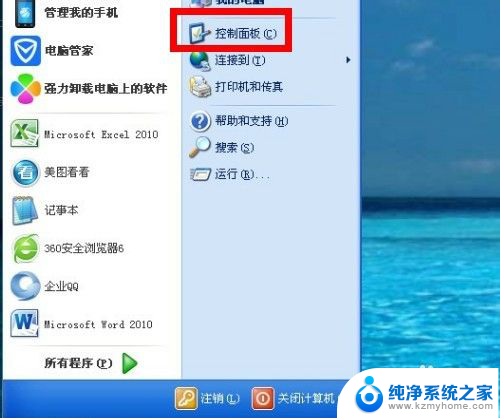
2.在控制面板设置页面,在选择类别选项中选择“日期、时间、语言和区域设置”。(如下图)
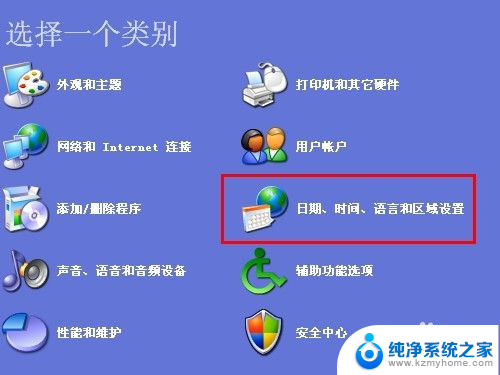
3.在日期、时间、语言和区域设置页面,可以点击第一个更改日期和时间,也可以点击下面的日期和时间,两个都可以进行修改。(如下图)
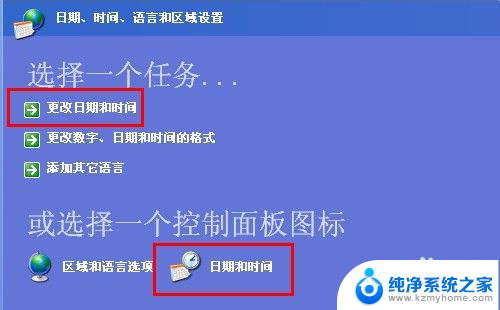
4.在日期和时间属性中,先点击时区。通过下拉框选择自己所在地所处的时区,在这里小敏选择的是北京时间为准,然后点击应用。(如下图)
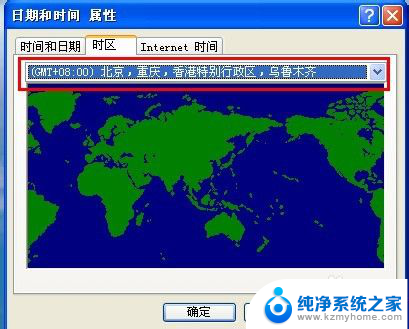
5.然后进入日期和时间的设置,通过下拉框选择年月份。然互用鼠标点击相应的日期,右侧是调整具体的时间,设置完成之后点击应用,再点确定。(如下图)
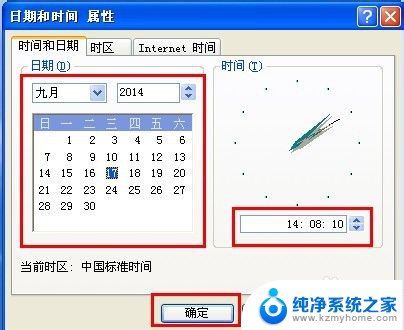
6.当然也可以在日期和时间属性中,选择internet时间。在自动与internet时间同步大勾,前提是需要连网,然后点击应用。(如下图)
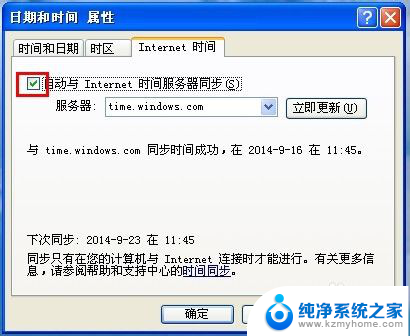
以上就是怎样更改电脑日期和时间的全部内容,有需要的用户就可以根据小编的步骤进行操作了,希望能够对大家有所帮助。
- 上一篇: 画图 马赛克 如何用画图软件制作马赛克效果
- 下一篇: 怎样取消文件加密 Word文档加密取消方法
怎样更改电脑日期和时间 电脑日期时间调整教程相关教程
- 电脑怎样调时间和日期 电脑上修改日期和时间的方法
- 如何调整电脑时间和日期 Windows 10时间和日期调整方法
- 电脑如何更改时间 如何调整电脑上的日期和时间设置
- 电脑如何显示日期和时间 日期和时间怎么隐藏在电脑上
- 电脑怎么修改系统时间 如何更改电脑的日期和时间
- 华为怎么更改时间 华为手机如何调整日期和时间
- 如何改日历时间 电脑上修改日期和时间的方法
- 怎么设置电脑的时间 怎样修改电脑上的日期和时间显示
- 怎么更改电脑的时间 电脑上修改日期时间方法
- 电脑时间能改吗 电脑怎么修改时间和日期设置
- 微信发送不了语音 微信语音发送不了怎么办
- tcl电视投屏不了 TCL电视投屏无法显示画面怎么解决
- 3dmax打开没反应 3dmax打不开一直加载不出来
- 电视上怎么打开无线投屏 电视怎么打开无线投屏功能
- 文件夹里面桌面没有了 桌面文件被删除了怎么办
- windows2008关机选项 Windows server 2008 R2如何调整开始菜单关机按钮位置
电脑教程推荐
- 1 tcl电视投屏不了 TCL电视投屏无法显示画面怎么解决
- 2 windows2008关机选项 Windows server 2008 R2如何调整开始菜单关机按钮位置
- 3 电脑上的微信能分身吗 电脑上同时登录多个微信账号
- 4 怎么看电脑网卡支不支持千兆 怎样检测电脑网卡是否支持千兆速率
- 5 荣耀电脑开机键在哪 荣耀笔记本MagicBook Pro如何正确使用
- 6 一个耳机连不上蓝牙 蓝牙耳机配对失败
- 7 任务栏被隐藏时,可以按 键打开开始菜单 如何隐藏任务栏并用快捷键调出
- 8 电脑为什么找不到打印机 电脑找不到打印机怎么连接
- 9 word怎么清除最近打开文档记录 Word文档打开记录快速清除技巧
- 10 电脑排列图标怎么设置 桌面图标排序方式设置教程